文章导读:在新的一年中,各位网友都进入紧张的学习或是工作阶段。网学的各位小编整理了其他类别-Authorware高级教程动态函数图像绘制的相关内容供大家参考,祝大家在新的一年里工作和学习顺利!
Macromadia公司出品的多媒体著作软件是一个功能全面的多媒体制作软件。他可以方便地集成文字、声音、图形、动画、视频等媒体信息;他提供按钮、热区、菜单等常见的11种人机交互方式;他采用流程图标的程序设计方式,无需编程即可实现一般多媒体软件设计;他提供exe文件,AAM文件、HTM文件的一次发布完成等。所有这些优势以及不断推出的新版本及最新网络支持功能使成为制作多媒体辅助教学软件的理想工具。
目前,Authorware 6.0版本正越来越多用于大型、系列多媒体数学、物理、英语等多学科的多媒体教学软件的制作,我们将其称为通用多媒体制作工具。正因为是通用,所以缺少了对专门学科的针对性。例如数学学科涉及大量函数图像,用一般静态展示的处理方式学生很难对其特性印象深刻,而用类似“几何画板”这样的专业软件展示函数图像的动态性却很容易。而“几何画板”生成的文件格式在Authorware中无法正常调用,能否利用Authorware提供的编程功能实现动态函数演示呢?
下面是在Authorware中实现动态函数图像绘制的程序实现过程:
步骤1 建立如图1所示的主流程图。“a\b\c系数”组图标实现y=ax2+bx+c一元二次函数a\b\c系数的动态变更获取。
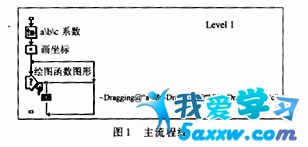
步骤2 在a\b\c系数组图标内设置7个显示图标,其中前6个显示图标分为3组,分别对应3个滑动游标,a1,b1,c1为游标标尺,a,b,c为游标。游标的Layout属性中的Positioning on Path参数设置为;Movable参数设置为On Path;Base参数设置为-10;End参数设置为10;并拖动a,b,c游标到对应标尺的左右端点,形成路径。在“显示”显示图标中用PathPosition@"a",PathPosition@"b",PathPosition@"c"系统变量显示三个游标当前位置取值,并且设置显示图标的Display属性为Update Displayed Variables,使应用程序及时更新游标的位置变化取值。
步骤3 在“画坐标”计算图标中输入如下内容,绘制直角坐标。
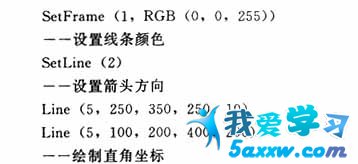

步骤4 建立条件分支交互结构。条件为~Dragging@"a"&~Dragging@"b"&~Dragging@"c",当a,b,c三个游标均不拖动才绘制函数图形,同时将“When True”属性选重。
步骤5 在条件分支的计算图标中输入如下内容,实现函数图像绘制。


步骤6 执行程序,查看程序效果。拖动a游标可改变抛物线的开口方向,拖动b游标可改变抛物线的顶点位置,拖动c游标可改变抛物线在y轴上的截距。
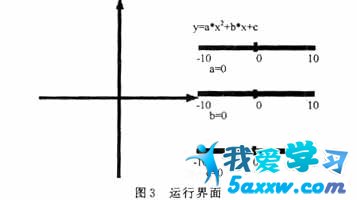
以上动态函数图像的制作采用数学中的描点法,变成简单,实现容易,只需提供响应的函数值计算方法即可。Authorware中提供诸如sin,cos,exp,log10等常用函数,能基本满足初等函数图像通过描点法动态展示。同时Authorware良好的用户交互功能为函数系数变换比较提供了便利,界面的美观也是不可忽略的。